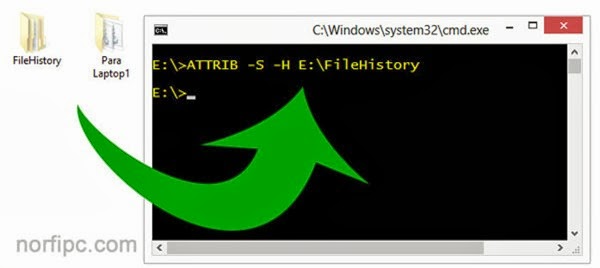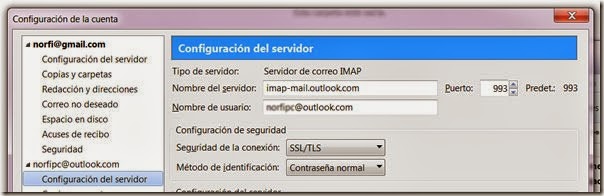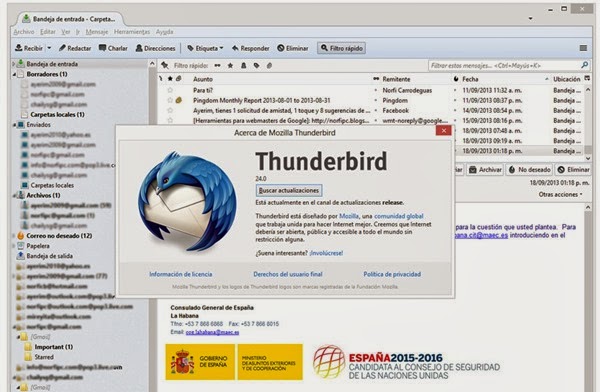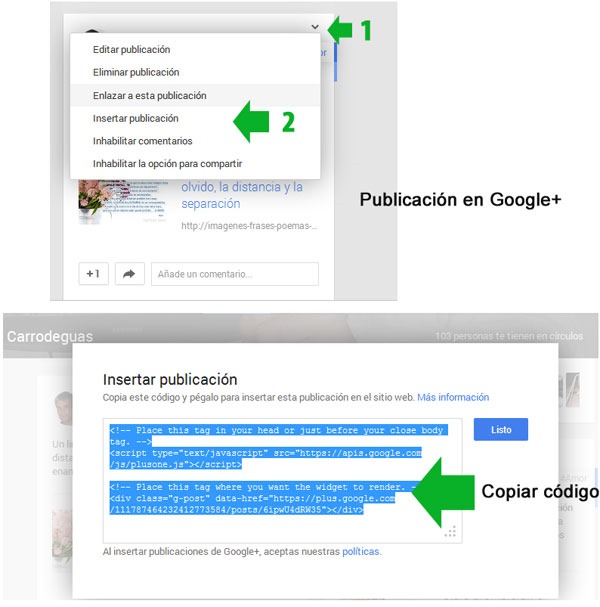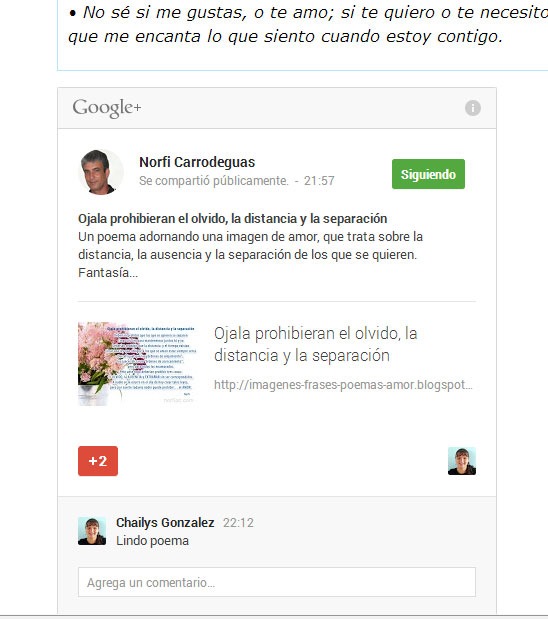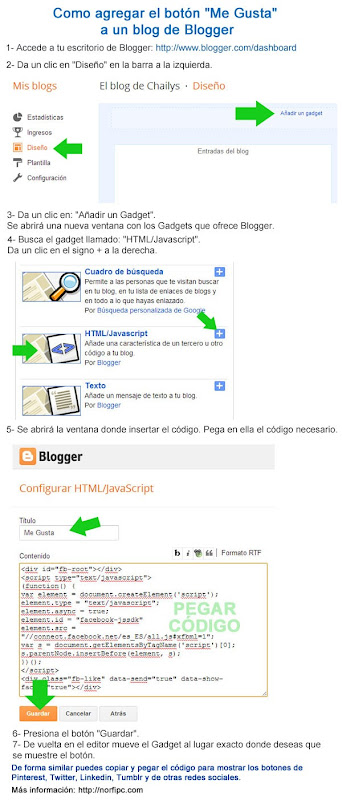Código para crear en el menú contextual, el que aparece al dar un clic derecho en el escritorio con el ratón, distintos botones que permiten acceder a todas las opciones de Windows Defender, el programa antivirus incluido en Windows 8.
En nuestro sitio web publicamos recientemente un artículo dedicado al uso de Windows Defender.
Entre las distintas sugerencias para facilitar el uso del programa, compartimos un script para descargar gratis que permite agregar al menú del ratón distintas opciones para usar el programa.

En este post solo queremos publicar el código necesario para crear el script.
Los aficionados de esa forma pueden personalizar las opciones a su gusto.
Es posible cambiar el orden de las entradas, el nombre y hasta el icono de cada una.
¿Cómo crear el script?
Para crear el script o archivo REG solo es necesario copiar el código y pegarlo en el blog de notas.
Posteriormente guardar el archivo de texto creado con cualquier nombre, pero que tenga la extensión.REG.
Al dar un clic en el archivo se agregarán las entradas al Registro.
Código para crear el script o archivo REG
Windows Registry Editor Version 5.00
[HKEY_CLASSES_ROOT\DesktopBackground\Shell\WindowsDefender]
"MUIVerb"="Windows Defender"
"SubCommands"="WD-Abrir;WD-Configuracion;WD-Actualizar;WD-ExamenRapido;WD-ExamenCompleto"
"Icon"="%ProgramFiles%\\Windows Defender\\EppManifest.dll"
"Position"=-
[HKEY_LOCAL_MACHINE\SOFTWARE\Microsoft\Windows\CurrentVersion\Explorer\CommandStore\shell\WD-Abrir]
@="Abrir"
"HasLUAShield"=""
"Icon"="%ProgramFiles%\\Windows Defender\\EppManifest.dll"
[HKEY_LOCAL_MACHINE\SOFTWARE\Microsoft\Windows\CurrentVersion\Explorer\CommandStore\shell\WD-Abrir\command]
@="\"C:\\Program Files\\Windows Defender\\MSASCui.exe\" "
[HKEY_LOCAL_MACHINE\SOFTWARE\Microsoft\Windows\CurrentVersion\Explorer\CommandStore\shell\WD-Configuracion]
@="Configuracion"
"HasLUAShield"=""
"Icon"="%ProgramFiles%\\Windows Defender\\EppManifest.dll"
[HKEY_LOCAL_MACHINE\SOFTWARE\Microsoft\Windows\CurrentVersion\Explorer\CommandStore\shell\WD-Configuracion\command]
@="\"C:\\Program Files\\Windows Defender\\MSASCui.exe\" -Settings"
[HKEY_LOCAL_MACHINE\SOFTWARE\Microsoft\Windows\CurrentVersion\Explorer\CommandStore\shell\WD-Actualizar]
@="Actualizar"
"Icon"="%ProgramFiles%\\Windows Defender\\EppManifest.dll"
[HKEY_LOCAL_MACHINE\SOFTWARE\Microsoft\Windows\CurrentVersion\Explorer\CommandStore\shell\WD-Actualizar\command]
@="\"C:\\Program Files\\Windows Defender\\MSASCui.exe\" -Update"
[HKEY_LOCAL_MACHINE\SOFTWARE\Microsoft\Windows\CurrentVersion\Explorer\CommandStore\shell\WD-ExamenRapido]
@="ExamenRapido"
"Icon"="%ProgramFiles%\\Windows Defender\\EppManifest.dll"
[HKEY_LOCAL_MACHINE\SOFTWARE\Microsoft\Windows\CurrentVersion\Explorer\CommandStore\shell\WD-ExamenRapido\command]
@="\"C:\\Program Files\\Windows Defender\\MSASCui.exe\" -QuickScan"
[HKEY_LOCAL_MACHINE\SOFTWARE\Microsoft\Windows\CurrentVersion\Explorer\CommandStore\shell\WD-ExamenCompleto]
@="ExamenCompleto"
"Icon"="%ProgramFiles%\\Windows Defender\\EppManifest.dll"
[HKEY_LOCAL_MACHINE\SOFTWARE\Microsoft\Windows\CurrentVersion\Explorer\CommandStore\shell\WD-ExamenCompleto\command]
@="\"C:\\Program Files\\Windows Defender\\MSASCui.exe\" -FullScan"
Más información
Lee el artículo original en el cual es posible descargar el script o leer sobre otros trucos útiles:
Como usar Windows Defender el programa antivirus de Windows 8
Lee más información sobre la edición y creación de los archivos REG para modificar el Registro de Windows: Como modificar las claves y valores del Registro de Windows